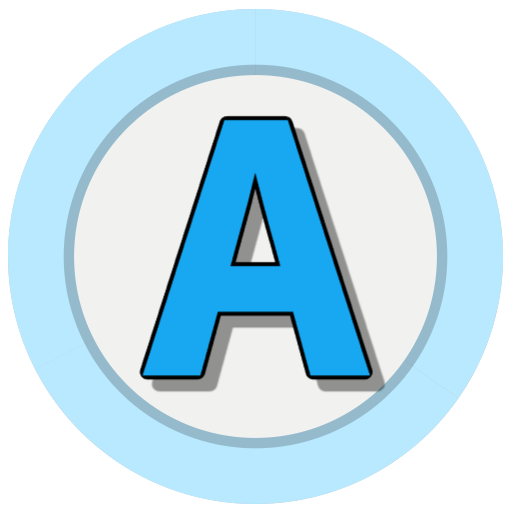티스토리 뷰
구글 캘린더의 이메일 알림이 불편한가요? 이 글에서는 구글 지메일 일정 메일 알림을 끄는 방법을 단계별로 안내합니다. 간단한 설정 변경으로 이메일 알림을 비활성화하세요.
구글 지메일 일정 메일로 알림 안받는 방법
구글 캘린더는 일정 관리에 있어 매우 유용한 도구입니다. 하지만 일정 시간이 다가올 때마다 지메일로 알림이 오는 것은 번거롭게 느껴질 수 있습니다. 특히 이런 메일이 쌓이면 메일함 관리가 어려워질 수 있습니다. 이러한 문제를 해결하기 위해, 구글 캘린더의 이메일 알림을 끄는 방법을 알아보겠습니다.
👇 👇👇 자세히보기 👇 👇 👇
구글 캘린더 이메일 알림 끄기: 기본 설정 변경
구글 캘린더의 이메일 알림은 기본적으로 활성화되어 있습니다. 이를 비활성화하려면 다음 단계를 따라야 합니다.
1. 구글 캘린더 접속
먼저 웹 브라우저에서 구글 캘린더에 접속합니다. 오른쪽 상단에 있는 톱니바퀴 모양의 설정 아이콘을 클릭합니다.
2. 설정 메뉴로 이동
설정 아이콘을 클릭한 후, 드롭다운 메뉴에서 설정을 선택합니다.
3. 내 캘린더 설정 열기
왼쪽 사이드바에서 내 캘린더 설정 섹션으로 이동합니다. 여기서 알림을 변경하려는 특정 캘린더를 선택합니다.
4. 이메일 알림 삭제
캘린더 설정 페이지에서 일정 알림 섹션으로 스크롤합니다. 여기에서 이메일 알림 옵션을 확인할 수 있습니다.
- 기본적으로 "10분 전"과 같은 이메일 알림이 설정되어 있을 것입니다.
- 이 항목 옆에 있는 X 아이콘을 클릭하여 삭제합니다.
5. 기타 알림 비활성화
추가적으로, 기타 알림 섹션에서 이메일로 설정된 모든 알림을 "없음"으로 변경합니다.
6. 저장
변경 사항은 자동으로 저장되지만, 하단에 저장 버튼이 있는 경우 클릭하여 확실히 저장합니다.
개별 일정의 이메일 알림 끄기
특정 일정에만 이메일 알림을 끄고 싶다면 다음 단계를 따르세요.
- 구글 캘린더 메인 화면에서 해당 일정을 클릭합니다.
- 이벤트 세부정보 창에서 연필 모양의 수정 아이콘을 클릭합니다.
- "알림" 섹션에서 이메일 알림 옆의 X 아이콘을 클릭하여 제거합니다.
- 상단의 저장 버튼을 눌러 완료합니다.
모바일 앱에서 이메일 알림 끄기
구글 캘린더 모바일 앱에서도 이메일 알림 설정을 변경할 수 있습니다.
- 앱을 열고 왼쪽 상단 메뉴를 열어 설정으로 이동합니다.
- 특정 캘린더를 선택한 후, "알림" 섹션으로 이동합니다.
- 여기서 이메일 관련 옵션을 모두 비활성화하거나 삭제합니다.
주의사항
- 이메일 알림을 끄면 중요한 일정에 대한 경고를 놓칠 수 있으니, 대신 모바일 푸시 알림이나 데스크톱 팝업 알림을 활성화하는 것을 고려하세요.
- 변경 사항은 본인의 계정에만 적용되며, 다른 사용자에게는 영향을 미치지 않습니다.
자주 묻는 질문과 답변
Q1: 모든 캘린더에 대해 한 번에 이메일 알림을 끌 수 있나요?
A1: 네, 구글 캘린더 설정에서 일반적인 "알림 설정" 섹션으로 이동해 모든 이벤트에 대한 이메일 알림을 일괄 비활성화할 수 있습니다.
Q2: 모바일 앱에서도 동일한 설정이 가능한가요?
A2: 가능합니다. 구글 캘린더 모바일 앱에서도 각 캘린더별로 또는 개별 일정별로 이메일 알림 설정을 변경할 수 있습니다.
Q3: 기존에 받은 이메일 알림은 삭제되나요?
A3: 이미 받은 이메일은 삭제되지 않습니다. 앞으로의 일정에 대해 더 이상 메일이 오지 않도록 설정하는 것입니다.

결론
구글 캘린더는 효율적인 일정 관리 도구지만, 필요하지 않은 이메일 알림은 오히려 불편할 수 있습니다. 위의 단계를 따라 간단히 설정을 변경하면 더 이상 지메일로 불필요한 일정 메일이 오지 않게 됩니다. 이러한 작은 변화가 업무와 일상 관리에 큰 차이를 만들어 줄 것입니다.